
Lesley Fowler
0
3233
762
Cuando lo piensas, Windows es bastante bueno en general. Hay muchas razones sorprendentes por las que le gustará Windows 10 10 Razones sorprendentes por las que le gustará Windows 10 10 Razones sorprendentes por las que le gustará Windows 10 Hoy en día es casi genial odiar a Windows 10. ¡No dejes que eso te prive de todos los beneficios que Windows 10 traerá! Te mostramos lo que te estás perdiendo. si aún no has actualizado. El sistema operativo (SO) también incluye muchos extras. 6 Características subestimadas del sistema operativo Windows. 6 Características subestimadas del sistema operativo Windows. Hay muchas características de Windows que usa todos los días, pero es posible que algunas nunca las haya visto. Demos un poco de crédito a estas herramientas subestimadas. que no reciben crédito.
Sin embargo, no todo es perfecto en el mundo de Windows. Hay características pasadas de Windows que desearíamos que nunca sucedieran. 6 Características de Windows retiradas. Olvidaremos bastante 6 Características de Windows retiradas. Olvidaremos bastante. Windows ha pasado por muchas características a lo largo de los años. Aquí hay algunos que nadie echa de menos. ¿Los recuerdas? , y hemos discutido las características molestas actuales que nadie necesita Aquí hay 5 características molestas de Windows que nadie necesita Aquí hay 5 características molestas de Windows que nadie necesita Windows es excelente en esencia, pero algunas características son exageradas. Estaremos encantados de verlos eliminados. De qué características de Windows te gustaría deshacerte? .
Si bien disfrutamos burlándonos de las partes pegajosas de Windows, trabajemos para solucionar estas molestias. Aquí hay varias partes frustrantes de Windows con las que todos tienen que lidiar, y cómo puede hacerlas menos irritantes..
Desactivar accesos directos molestos
Los atajos de teclado son increíblemente útiles Atajos de teclado de Windows 101: la guía definitiva Atajos de teclado de Windows 101: la guía definitiva Los atajos de teclado pueden ahorrarle horas de tiempo. Domina los atajos de teclado universales de Windows, los trucos de teclado para programas específicos y algunos otros consejos para acelerar tu trabajo. y puede ahorrarle mucho tiempo al navegar por su computadora. Sin embargo, hay muchos atajos que puedes activar por error ¡Vaya! 10 Atajos de teclado que los usuarios siguen golpeando por error ¡Vaya! 10 Atajos de teclado que los usuarios siguen golpeando por error ¿Encuentran que su teclado no escribe correctamente? Aquí hay atajos de teclado comunes que causan problemas y cómo solucionarlos. eso puede arruinar lo que estás haciendo.
Una de las más molestas es Sticky Keys, una función de accesibilidad que te permite escribir combinaciones de teclas como Ctrl + Alt + Supr presionando una tecla a la vez. Es genial que estas características existan para los usuarios que las necesitan ¿Eres miope o hipermétrope? Consejos para hacer que Windows sea más accesible para jóvenes y mayores ¿Eres miope o miope? Consejos para hacer que Windows sea más accesible para las computadoras jóvenes y viejas use una impresión que sea demasiado pequeña, cambie su vista, tenga dolores de cabeza y la computadora reciba muchos nombres sucios. ¡Consulte esta guía de herramientas de accesibilidad de Windows para aliviar el estrés! , pero el acceso directo para habilitarlo es presionar Cambio cinco veces. Puede hacer esto accidentalmente y no tiene idea de lo que sucede con su escritura.
Para desactivar esto, presione Cambio cinco veces para que aparezca el diálogo Sticky Keys. Hacer clic Vaya al Centro de facilidad de acceso ... para saltar a la configuración de Sticky Keys y desmarcar Encienda Sticky Keys cuando presione Shift cinco veces. Esto evitará que aparezca el diálogo.
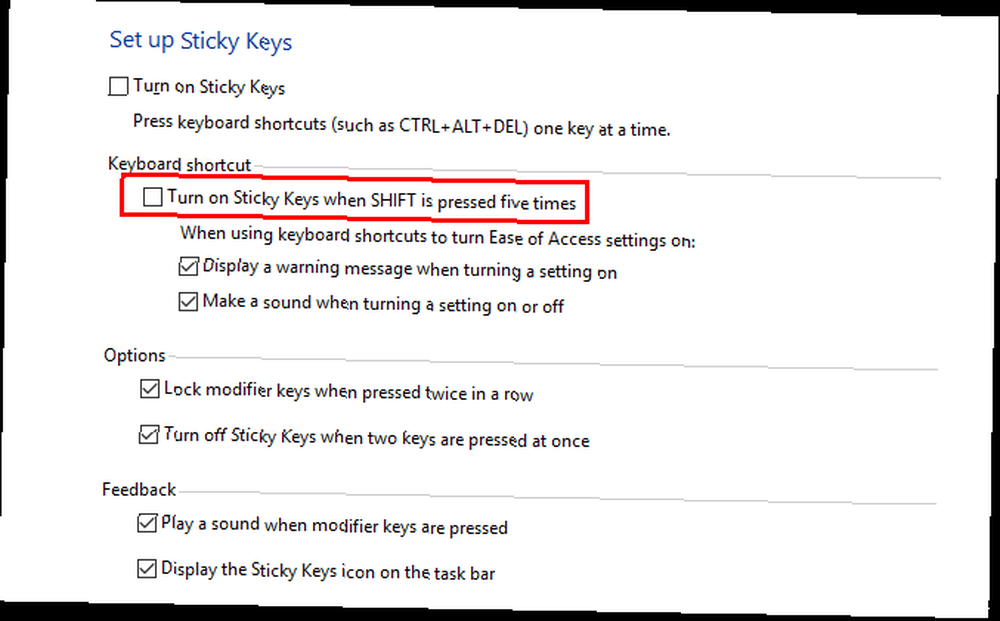
Otro atajo molesto es Aero Shake. Cuando agarras una ventana y la mueves hacia adelante y hacia atrás varias veces, Windows minimizará todas las ventanas excepto la que estás arrastrando. Esto es fácil de activar accidentalmente, y la mayoría de las personas probablemente ni siquiera lo usan. 10 Molestias de Windows de las que podría deshacerse ahora mismo 10 Molestias de Windows de las que podría deshacerse ahora mismo Lo hacemos con Windows, pero no es perfecto. De hecho, las computadoras con Windows pueden ser extremadamente molestas. Están llenos de todo tipo de características molestas que simplemente se interponen en nuestro camino y nos retrasan, ... .
Para deshabilitar esto, abra el Editor del Registro escribiendo regedit en el menú de inicio. Recuerde que los ajustes del registro pueden ser peligrosos. Cómo no estropear accidentalmente el registro de Windows Cómo no estropear accidentalmente el registro de Windows ¿Trabaja con el registro de Windows? Tome nota de estos consejos, y será mucho menos probable que cause daños duraderos a su PC. , así que ten cuidado mientras estés aquí. Busque esta clave:
HKEY_CURRENT_USER \ Software \ Microsoft \ Windows \ CurrentVersion \ Explorer \ AdvancedAquí, haga clic derecho en el lado derecho de la pantalla y elija Nuevo> Valor DWORD (32 bits). Nombra esto No permitir Sacudir y establece su valor en 1. Cierre la sesión y vuelva a iniciarla, y Aero Shake ya no le molestará.
Otro atajo de teclado irritante es Ctrl + Alt + tecla de flecha, que gira la orientación de la pantalla. Estos accesos directos han sido estándar en Intel Graphics durante años, pero puede apagarlos fácilmente. Tipo Intel en el menú Inicio y elija Gráficos y medios de Intel. Si se le solicita un modo, elija Modo básico o Modo avanzado.
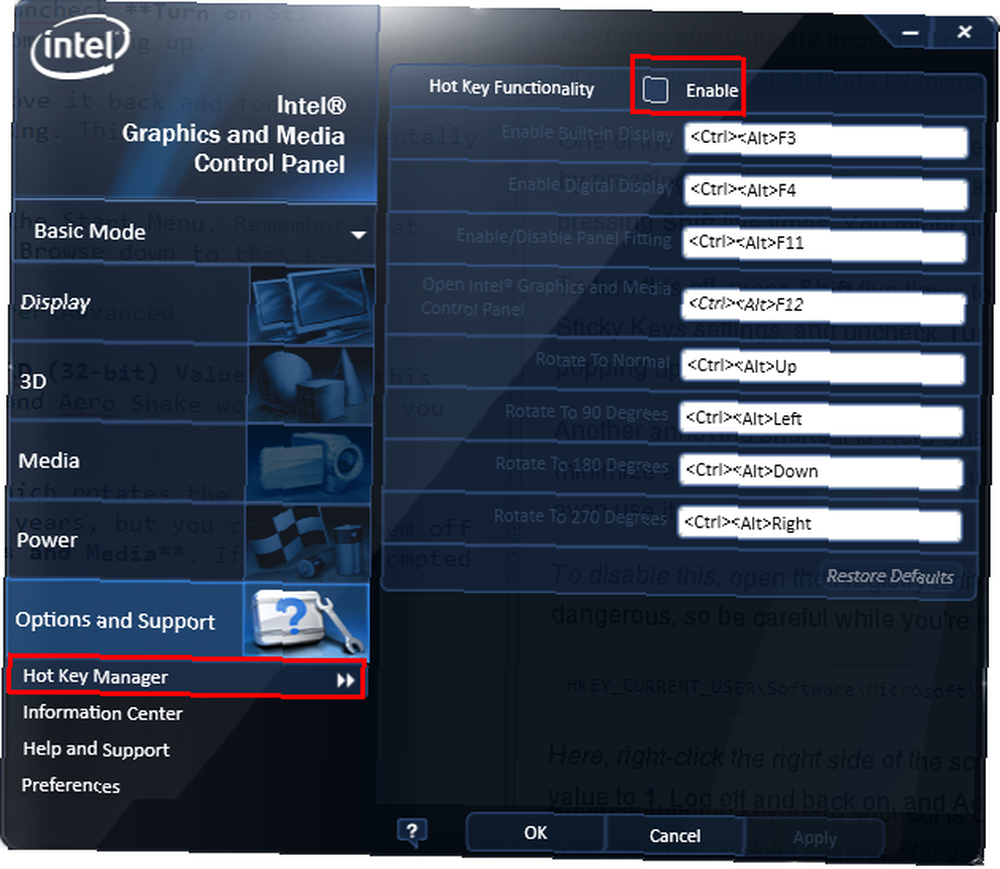
Hacer clic Opciones y soporte, entonces Administrador de teclas de acceso rápido. Desmarca la casilla junto a Funcionalidad de tecla de acceso rápido y estos atajos ya no interrumpirán la pantalla.
Cierra Windows
Windows ha tenido la costumbre de emitir sonidos molestos durante un tiempo. Los sonidos retro olvidados de la era temprana de Windows Los sonidos retro olvidados de la era temprana de Windows Este año marca el lanzamiento de la versión final de Windows. 20 años antes, nació Windows 95. ¿Recuerdas cómo sonaba? Únase a nosotros en un viaje de audio nostálgico por el carril de la memoria. . Ya sea por los molestos sonidos de clics en Internet Explorer y el Explorador de archivos o por emitir un pitido por cada pequeña acción, a veces solo desea que Windows se cierre Cómo cerrar las notificaciones de Windows 10 de una vez por todas Cómo cerrar las notificaciones de Windows 10 una vez y para todos los enfermos de que le digan acerca de Windows 10? Aquí le mostramos cómo detener la molesta notificación en Windows 7 u 8.1. .
Puede desactivar todos los sonidos de Windows fácilmente escribiendo Sonar en el menú Inicio para abrir el Sonar panel de control. Haga clic en el Suena pestaña para ver y obtener una vista previa de los diferentes sonidos que Windows puede hacer. Los 5 mejores sitios gratuitos para descargar los efectos de sonido de Windows Los 5 mejores sitios gratuitos para descargar los efectos de sonido de Windows Aprenda cómo cambiar su esquema de sonido de Windows 10. Estos son algunos de los mejores sitios gratuitos para descargar efectos de sonido de Windows. . Para desactivar todos los ruidos de Windows, cambie el Combinación de sonidos desplegable a Sin sonido.
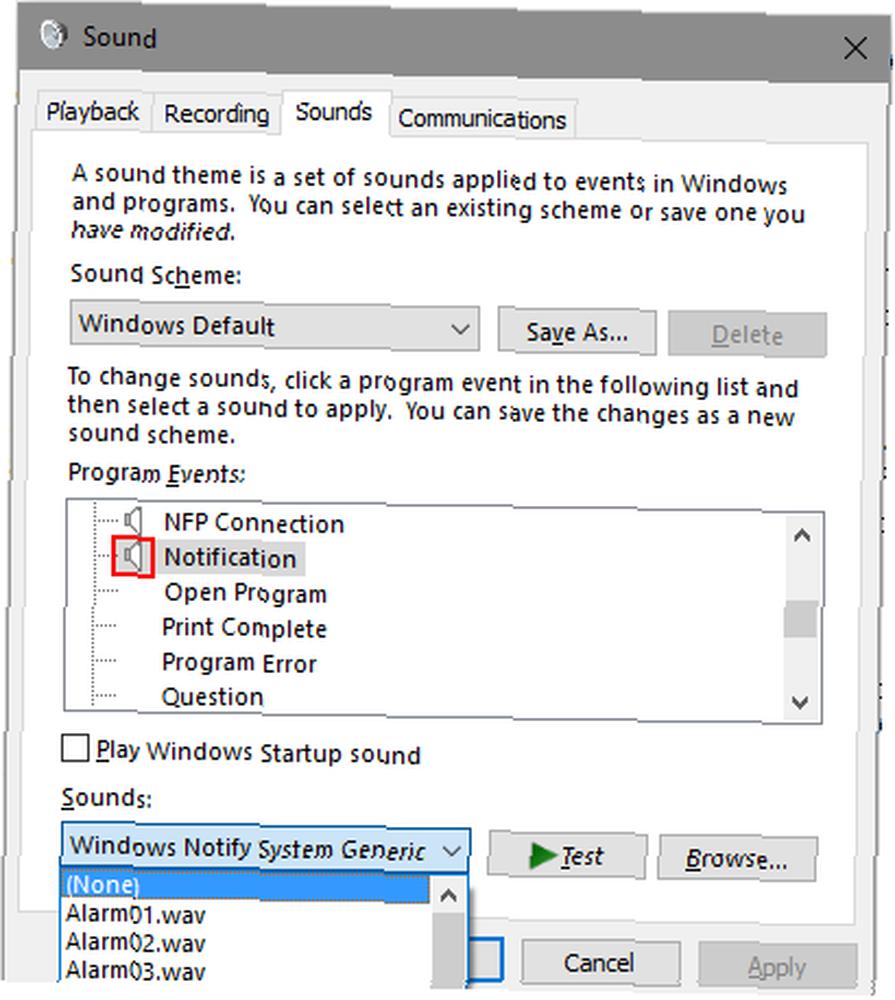
Si desea ajustar los sonidos individuales en su lugar, desplácese por la lista a continuación. Cualquier sonido que esté habilitado actualmente tiene un icono de altavoz al lado. Escoger [Ninguna] desde el Suena cuadro desplegable a continuación para silenciarlo. Asegúrate también de desmarcar Reproducir sonido de inicio de Windows para que no empieces a tocar una melodía cuando te escabulles tarde a una reunión.
Actualizaciones de Windows atascadas y forzando reinicios
Windows Update es una característica esencial 3 razones por las que debe ejecutar los últimos parches y actualizaciones de seguridad de Windows 3 razones por las que debe ejecutar los últimos parches y actualizaciones de seguridad de Windows El código que conforma el sistema operativo Windows contiene agujeros de seguridad, errores, incompatibilidades o elementos de software obsoletos. En resumen, Windows no es perfecto, todos lo sabemos. Los parches de seguridad y las actualizaciones corrigen las vulnerabilidades ... porque ofrecen actualizaciones de seguridad a su sistema. Afortunadamente, se ha vuelto mucho más suave en Windows 8 y Windows 10. En lugar de pedirle que reinicie sin cesar como lo hizo en Windows 7, ahora puede elegir un momento conveniente para reiniciar. Dependiendo de su versión de Windows, hay diferentes problemas con los que puede encontrarse.
En una instalación nueva de Windows 7, use el Paquete acumulativo Cómo reducir a la mitad el tiempo de instalación de Windows 7 con una actualización Cómo reducir a la mitad el tiempo de instalación de Windows 7 con una actualización Si alguna vez necesita reinstalar Windows 7, ahora puede cortar el tiempo de preparación a la mitad. El paquete acumulativo de Windows 7 compila todas las actualizaciones de Windows y parches de seguridad desde SP1. Permítanos explicar ... instalar años de parches de una vez. También puede usar un truco del Registro para evitar que Windows se reinicie Cómo deshabilitar los reinicios forzados después de una actualización de Windows Cómo deshabilitar los reinicios forzados después de una actualización de Windows ¿Está cansado de que Windows lo moleste para reiniciar su computadora después de instalar las actualizaciones? Se pierde una ventana emergente y se reinicia automáticamente. Detén esta locura y reinicia a tu gusto. para actualizaciones.
Independientemente de su versión de Windows, puede reparar Windows Update cuando Windows Update falla, así es como lo soluciona Cuando Windows Update falla, así es como lo solucionó ¿Una actualización de Windows bloqueó su sistema? Aquí hay una lista rápida de pasos de solución de problemas que lo ayudarán a restaurar Windows a un estado funcional. cuando se rompe o se bloquea. Si tiene problemas para instalar una única actualización, revise los pasos para resolver cualquier falla de Windows Update Cómo resolver problemas de Windows Update en 5 sencillos pasos Cómo resolver problemas de Windows Update en 5 sencillos pasos ¿Le ha fallado Windows Update? Tal vez la descarga se atascó o la actualización se negó a instalar. Le mostraremos cómo solucionar los problemas más comunes con Windows Update en Windows 10.. Finalmente, consulte nuestra guía sobre todo lo que necesita saber sobre Windows Update en Windows 10 Cómo administrar Windows Update en Windows 10 Cómo administrar Windows Update en Windows 10 Para los fanáticos del control, Windows Update es una pesadilla. Funciona en segundo plano y mantiene su sistema seguro y funcionando sin problemas. Te mostramos cómo funciona y qué puedes personalizar. , incluida la programación de un tiempo de reinicio y el aplazamiento de las actualizaciones.
La pantalla de inicio de Windows 8 apesta
La gente odiaba Windows 8 por muchas razones Las versiones de Windows más odiadas y por qué eran tan malas Las versiones de Windows más odiadas y por qué eran tan malas La regla general es que todas las demás versiones de Windows son increíbles. Pero, ¿por qué las versiones "malas" de Windows (ME, Vista y 8) han sido tan odiadas? . El mayor infractor fue sin duda la pantalla de inicio renovada. Haga que Windows 8 sea menos atractivo con Classic Shell. Haga que Windows 8 sea menos eficaz con Classic Shell. Haga que Windows 8 sea utilizable para las personas que piensan que no lo es. Agregue un menú de inicio al escritorio y modifique la forma en que se comportan Explorer e Internet Explorer, todo gracias a un software llamado Classic ..., que reemplaza el menú de inicio clásico que todos adoraron. Si todavía usa Windows 8.1 (ya que Windows 8 ya no es compatible) ¿Por qué actualizar Windows al final del soporte extendido? ¿Por qué actualizar Windows al final del soporte extendido? Eventualmente, el soporte para cada versión de Windows caduca, dejando las PC llenas de agujeros , puntos de entrada para el malware y oportunidades para los piratas informáticos. Windows 8 alcanzó recientemente el estado de fin de soporte: le mostramos por qué y cómo ...), puede deshacerse de la pantalla de inicio fácilmente.
¿¡La forma más fácil de recuperar el menú Inicio es instalar un programa gratuito que lo agregue en 2015 !? De ninguna manera Microsoft! ¿Cómo obtener su menú de inicio de Windows 8.1 ahora 2015? De ninguna manera Microsoft! Cómo obtener su menú de inicio de Windows 8.1 Ahora, después de todo, Windows 8 no obtendrá un menú de inicio nativo. ¿Pero por qué esperar en Microsoft? Te mostramos cómo puedes ayudarte con herramientas de terceros como Classic Shell o Start8 y otras soluciones. . Estas herramientas son en realidad más personalizables que el menú de inicio de Windows. Puede configurarlos para que se vean como Windows 7 Cómo hacer que Windows 8 o 8.1 se parezcan a Windows 7 o XP Cómo hacer que Windows 8 u 8.1 se parezcan a Windows 7 o XP ¿Windows 8 es demasiado moderno para su gusto? Quizás prefieras un look retro. Le mostramos cómo resucitar el menú Inicio e instalar temas clásicos de Windows en Windows 8. o incluso los menús de inicio de Windows 9x, y puede agregar o quitar fácilmente entradas de ellos..
En Windows 8.1, puede saltar al escritorio al inicio y omitir la pantalla de inicio. Para hacerlo, haga clic derecho en su Barra de tareas y elija Propiedades. Sobre el Navegación pestaña, marque la casilla junto a Cuando inicie sesión ... vaya al escritorio en lugar de Inicio. Finalmente, asegúrese de que sus programas predeterminados no incluyan ninguna aplicación moderna. Cómo corregir rápidamente las asociaciones de tipo de archivo de Windows Cómo corregir rápidamente las asociaciones de tipo de archivo de Windows Algunas herramientas tienen la mala costumbre de cambiar sus programas predeterminados. Lo hacen cambiando las asociaciones de tipo de archivo. A Windows 10 también le gusta meterse con tus preferencias. Aquí le mostramos cómo hacerlo. como fotos, y nunca más tendrás que mirar las aplicaciones modernas. Siéntase libre de desinstalar cualquier aplicación moderna Cómo desinstalar programas en Windows 8 Cómo desinstalar programas en Windows 8 ¿Desea eliminar un programa en particular de su computadora? Ya sea que se trate de una aplicación de escritorio o moderna, a continuación, le mostramos cómo hacerlo en Windows 8..
Haga que UAC sea menos molesto
El Control de cuentas de usuario (UAC) se introdujo por primera vez en Windows Vista y ha estado presente en el sistema operativo desde entonces. Le permite otorgar derechos administrativos de forma selectiva 5 consejos para administrar cuentas de usuario de Windows como un profesional 5 consejos para administrar cuentas de usuario de Windows como un profesional Las cuentas de usuario de Windows han evolucionado de cuentas locales aisladas a cuentas en línea con varios desafíos de privacidad. Te ayudamos a ordenar tus cuentas y a encontrar la configuración que funcione para ti. , por lo que no tiene que permanecer conectado a una cuenta de administrador insegura Cuenta de administrador de Windows: todo lo que necesita saber Cuenta de administrador de Windows: todo lo que necesita saber A partir de Windows Vista, la cuenta de administrador de Windows incorporada está deshabilitada de manera predeterminada. Puede habilitarlo, ¡pero hágalo bajo su propio riesgo! Te mostramos cómo. todo el tiempo. UAC era infame por molestarte cada cinco segundos en Vista, pero también puedes atenuarlo en las versiones más recientes de Windows.
Primero, visite el menú UAC (cuando haya iniciado sesión como administrador). Tipo uac en el menú Inicio y elija Cambiar los parámetros de control de tu cuenta de usuario. Puede elegir entre cuatro niveles de alerta aquí.
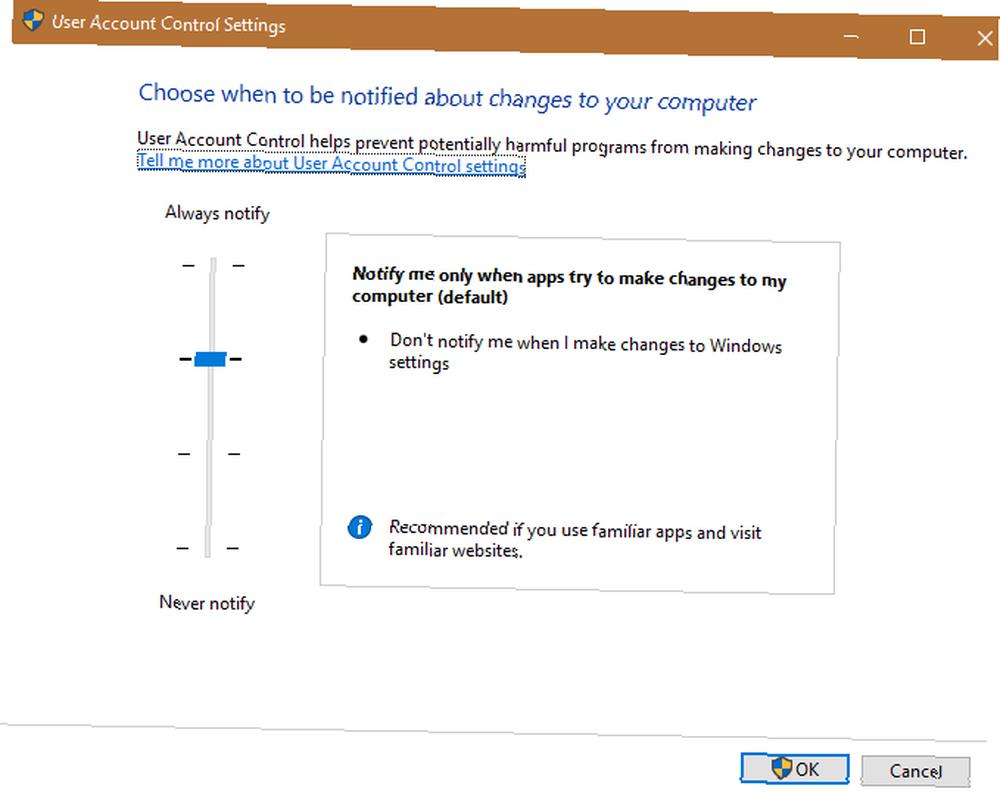
El más seguro, como el predeterminado de Vista, siempre le notificará cuando intente realizar cambios en la configuración de Windows (como cambiar la hora o editar las opciones de Firewall de Windows ¿Qué Firewall gratuito para Windows es mejor para usted? ¿Qué Firewall gratuito para Windows es mejor? Para usted: Hacemos hincapié en la eliminación de antivirus y malware, pero no ignore los firewalls. Echemos un vistazo a los mejores firewalls gratuitos de Windows, comparando la facilidad de configuración, la facilidad de uso y la disponibilidad de funciones. El nivel predeterminado, uno debajo de la parte superior, no notifica los cambios en la configuración de Windows, pero pedirá permiso para instalar el software..
El tercer nivel de seguridad es el mismo que el segundo, pero no atenúa su escritorio para la solicitud de UAC. Esto hace que sea más fácil hacer clic Sí sin pensar, así que ten cuidado con eso. Finalmente, el nivel inferior apaga completamente el UAC. Esta es una idea terrible, ya que permite que cualquier programa se ejecute con derechos de administrador sin confirmación.
Si usa ciertos programas todo el tiempo que solicitan confirmación de UAC (como CCleaner La mejor herramienta de limpieza de Windows obtiene un analizador de disco La mejor herramienta de limpieza de Windows obtiene un analizador de disco Ahora puede limpiar basura de manera más eficiente con CCleaner v5. La nueva característica del analizador de disco revela qué archivos están acaparando espacio. Vea cómo complementa las herramientas probadas de eliminación de basura de CCleaner.), puede crear una lista blanca para omitir el mensaje Detener mensajes UAC molestos: cómo crear una lista blanca de control de cuentas de usuario [Windows] Detener mensajes UAC molestos: cómo Para crear una lista blanca de control de cuentas de usuario [Windows] Desde Vista, los usuarios de Windows hemos sido molestados, molestados, molestos y cansados del aviso de Control de cuentas de usuario (UAC) que nos dice que se está iniciando un programa que lanzamos intencionalmente. Claro, ha mejorado ... .
Recomendamos elegir entre los dos niveles intermedios para la seguridad de UAC y crear esta lista blanca. Esto saca a UAC de su camino donde no lo necesita, al tiempo que le permite protegerlo, ya que está diseñado para.
Deshabilitar el Asistente de compatibilidad de programas
Windows tiene una increíble compatibilidad con versiones anteriores de software anterior. Una de las herramientas utilizadas para esto es el Asistente de compatibilidad de programas. Es probable que haya visto esta ventana emergente cuando instala algún software, que le informa que no se instaló correctamente. Pruebe esto cuando el software de Windows no se instale. Pruebe esto cuando el software de Windows no se instale. ¿El instalador se negó a ejecutarse? informar un código de error, decir que no puede escribir en una carpeta o fallar en silencio. Te ayudamos a solucionar y solucionar el problema. .
Si está intentando instalar un software incompatible en las nuevas versiones de Windows ¿Su computadora es compatible con Windows 10 y puede actualizar? ¿Su computadora es compatible con Windows 10 y puede actualizar? Windows 10 llegará, posiblemente tan pronto como julio. ¿Estás ansioso por actualizar y tu sistema será elegible? En resumen, si su computadora ejecuta Windows 8, también debería ejecutar Windows 10. Pero ..., esta característica es excelente. El Asistente puede encontrar problemas que impiden que el software se instale correctamente, solucionarlos y volver a instalarlo correctamente. Si intenta instalar un software antiguo Cómo ejecutar un software realmente antiguo en una PC de 64 bits: 6 métodos Cómo ejecutar un software realmente antiguo en una PC de 64 bits: 6 métodos La compatibilidad inversa de Windows se desvanece con cada avance. Así es como puede ejecutar programas de 16 bits en su Windows de 64 bits. eso podría incluso causar que Windows se bloquee ¿Por qué Windows se bloquea? Las 10 razones principales por las que Windows falla Las 10 razones principales Oh, genial. Otra pantalla azul, problema de arranque o pantalla congelada en Windows. Ahora tiene que reiniciar y perder la mayor parte o todo el trabajo que había estado intentando realizar. Es frustrante tanto por ..., el Asistente evitará cualquier daño.
Los usuarios novatos deben mantener esta función habilitada, pero también es conocida por producir muchos falsos positivos. Si desea deshabilitar el Asistente Asistente de compatibilidad de programas: por qué podría necesitarlo y cómo deshacerse de él [Windows] Asistente de compatibilidad de programas: por qué podría necesitarlo y cómo deshacerse de él [Windows] Microsoft tiene un don para persistencia en garantizar que cualquier aplicación que descargue en el sistema operativo Windows cumpla con sus estándares de compatibilidad. Algunos de ustedes pueden estar muy agradecidos por esa medida de seguridad y otros pueden ..., pueden hacerlo en solo unos pocos pasos. Tipo servicios en el menú Inicio para abrir esa utilidad y buscar Asistente de compatibilidad de programas.
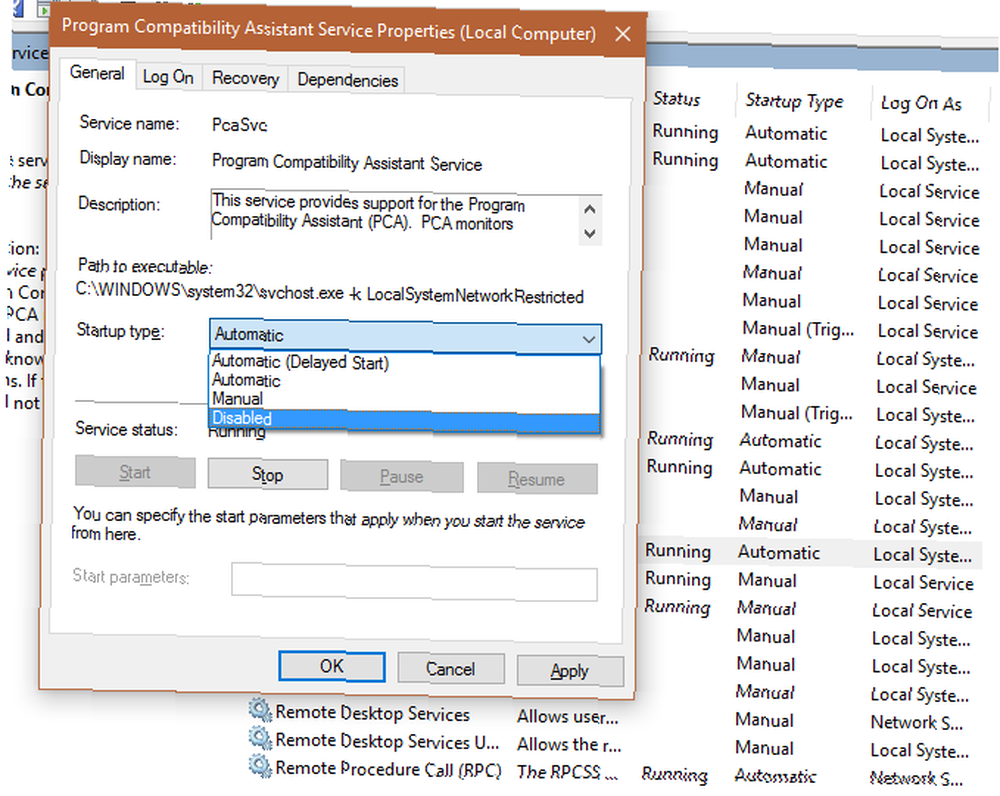
Si desea deshabilitar el Asistente temporalmente para instalar algún software, haga clic con el botón derecho en su entrada y seleccione Detener. Esto evita que se ejecute hasta que reinicie su computadora o la inicie manualmente nuevamente. Para deshabilitar permanentemente la función, haga clic derecho y elija Propiedades. Cambio Tipo de inicio a Discapacitado, y no se ejecutará hasta que lo habilites nuevamente.
Lo que te molesta de Windows?
Estas no son las únicas molestias de Windows en las que podemos pensar, ya que Windows 10 todavía tiene muchos problemas 7 Cosas que realmente nos molestan sobre Windows 10 7 Cosas que realmente nos molestan sobre Windows 10 No es un secreto que Windows 10 no es perfecto . Cortana raya en ser intrusivo, las actualizaciones obligatorias pueden causar problemas, y muchas cosas parecen poco elaboradas. Presentamos nuestro top 7 de las molestias más evidentes de Windows 10. . Sin embargo, el futuro se ve bien. La mayoría de los problemas de versiones anteriores de Windows ahora tienen soluciones, y dado que Windows 10 está en constante evolución La última versión de Windows 10 no será la última La última versión de Windows 10 no será la última ¿Cuál es la última versión de Windows 10? ? ¿Cuánto tiempo es compatible? ¿Y por qué Microsoft cambió a un modelo de servicio? Respuestas dentro! , Microsoft puede parchear problemas en las actualizaciones.
Ahora, queremos escuchar sus molestias reparables de Windows desde cualquier versión. ¿Qué te causó un gran problema hasta que te diste cuenta? Compártelos en los comentarios!
Créditos de imagen: Dean Drobot / Shutterstock











